Beheben Sie, dass das Android-Telefon nach dem Zufallsprinzip neu gestartet wird
Veröffentlicht: 2021-06-28
Wenn das Android-Telefon zufällig neu gestartet wird, wird es frustrierend, da Sie möglicherweise wertvolle Zeit und Daten verlieren. Ihr Android-Gerät steckt möglicherweise in einer Neustartschleife fest, und Sie wissen möglicherweise nicht, wie Sie das Gerät wieder in den Normalzustand versetzen können.
Dies kann aus verschiedenen Gründen geschehen, wie z.
- Wenn Ihr Gerät extern betroffen oder die Hardware beschädigt ist, führt dies häufig zu einem Neustart Ihres Mobiltelefons.
- Das Android-Betriebssystem wurde möglicherweise durch einige Anwendungen von Drittanbietern beschädigt. Auch dies löst einen Neustart des Telefons aus und Sie können auf nichts zugreifen.
- Eine hohe CPU-Frequenz kann das Gerät auch zufällig neu starten.
Wenn Sie mit dem Problem zu tun haben, dass das Android-Telefon immer wieder zufällig neu gestartet wird, helfen wir Ihnen durch diese perfekte Anleitung, es zu beheben.
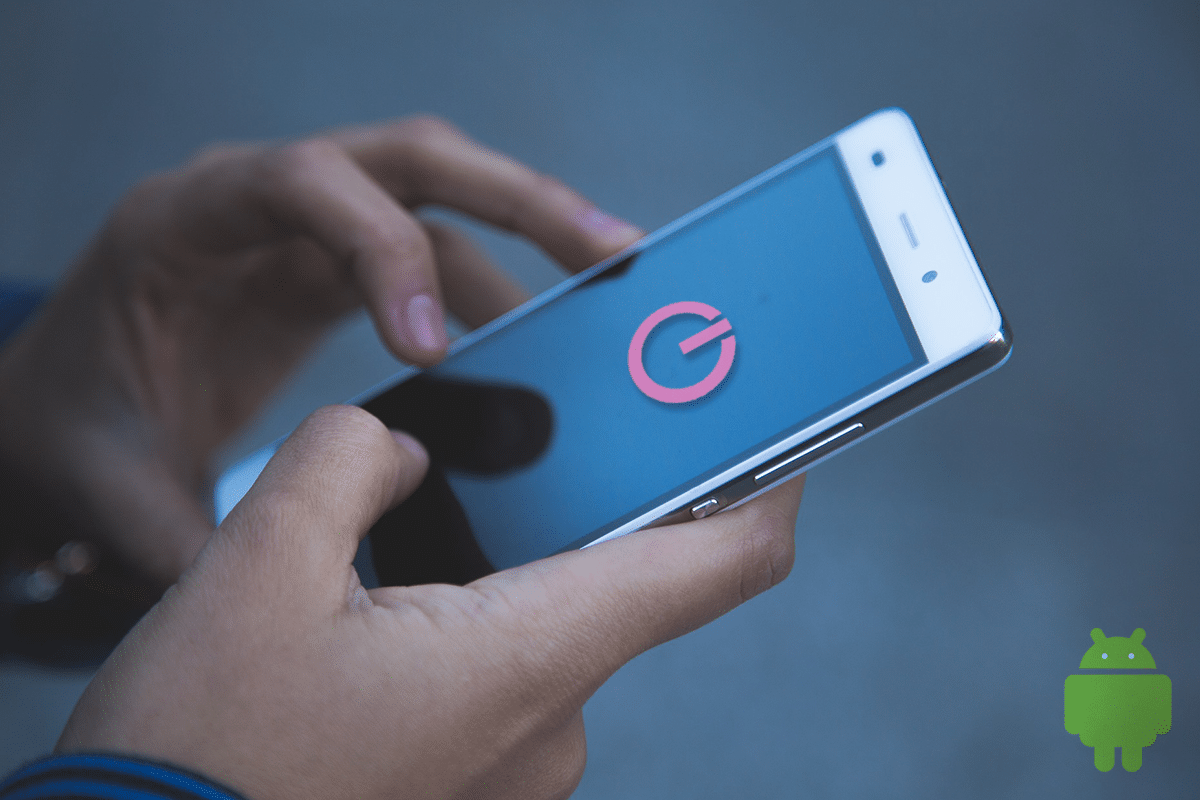
Inhalt
- Beheben Sie, dass das Android-Telefon nach dem Zufallsprinzip neu gestartet wird
- Methode 1: Deinstallieren Sie Anwendungen von Drittanbietern
- Methode 2: Software-Updates
- Methode 3: Aktivieren Sie den abgesicherten Modus
- Methode 4: Löschen Sie die Cache-Partition im Wiederherstellungsmodus
- Methode 5: Werksreset
- Methode 6: Entfernen Sie den Telefonakku
- Methode 7: Wenden Sie sich an das Service Center
Beheben Sie, dass das Android-Telefon nach dem Zufallsprinzip neu gestartet wird
Methode 1: Deinstallieren Sie Anwendungen von Drittanbietern
Die im Hintergrund ausgeführten Apps können einen Neustart des Telefons auslösen. Es wird immer empfohlen, unverifizierte Apps von Ihrem Gerät zu deinstallieren. Dieser Vorgang hilft Ihnen dabei, Ihr Gerät wieder in seinen normalen Funktionszustand zu versetzen. Deinstallieren Sie unerwünschte und ungenutzte Apps von Ihrem Gerät, nicht nur um Speicherplatz freizugeben, sondern auch für eine bessere CPU-Verarbeitung.
1. Starten Sie die App Einstellungen und navigieren Sie zu Anwendungen und wählen Sie sie wie gezeigt aus.
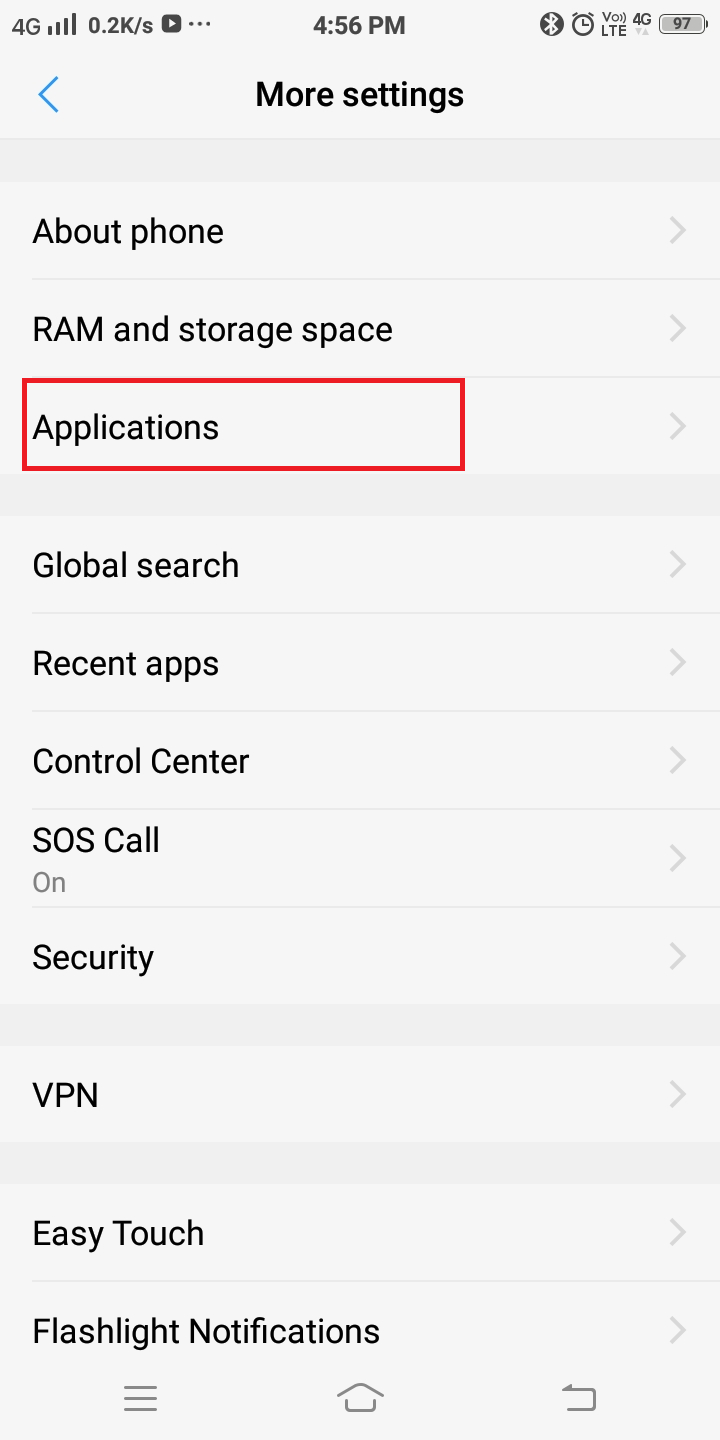
2. Nun wird eine Liste mit Optionen wie folgt angezeigt. Tippen Sie auf Installierte Anwendungen.
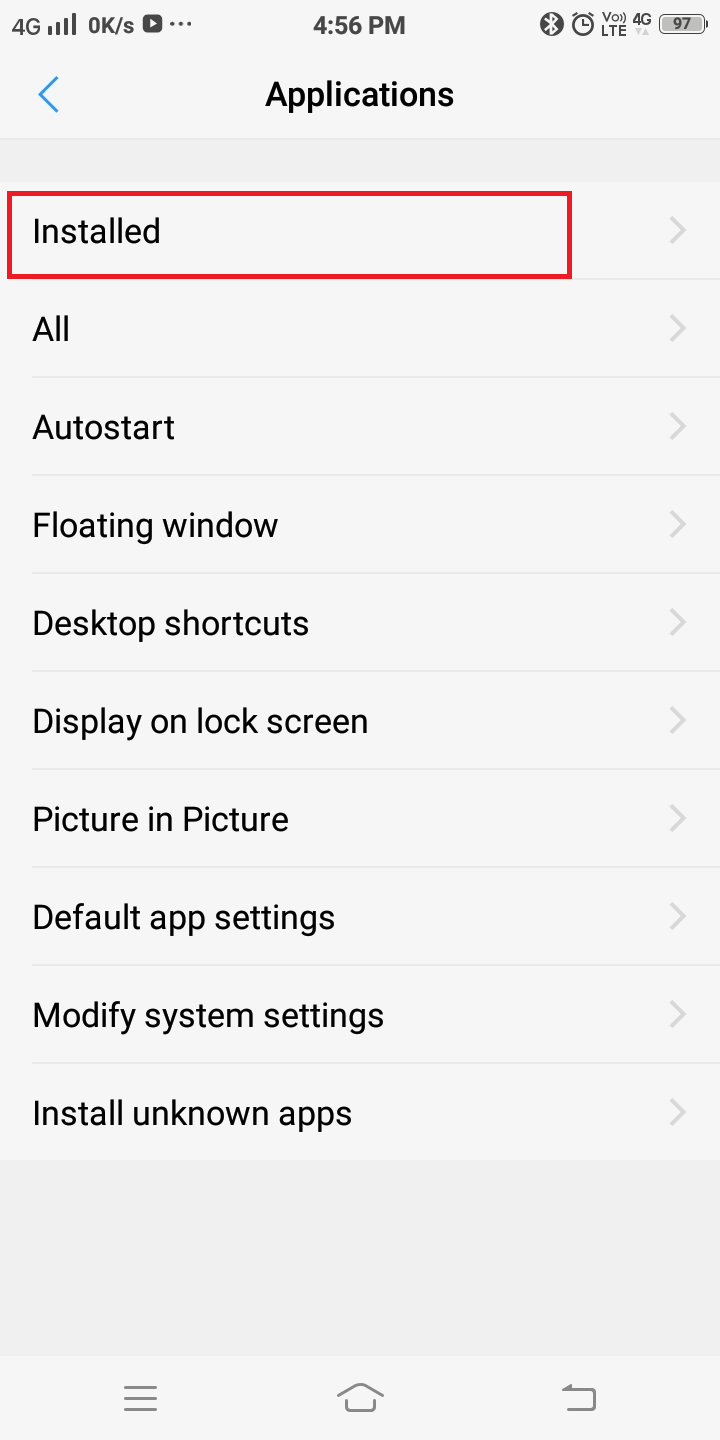
3. Beginnen Sie mit der Suche nach kürzlich heruntergeladenen Anwendungen. Tippen Sie auf die App, die Sie von Ihrem Telefon entfernen möchten.
4. Tippen Sie abschließend auf Deinstallieren, wie unten gezeigt.
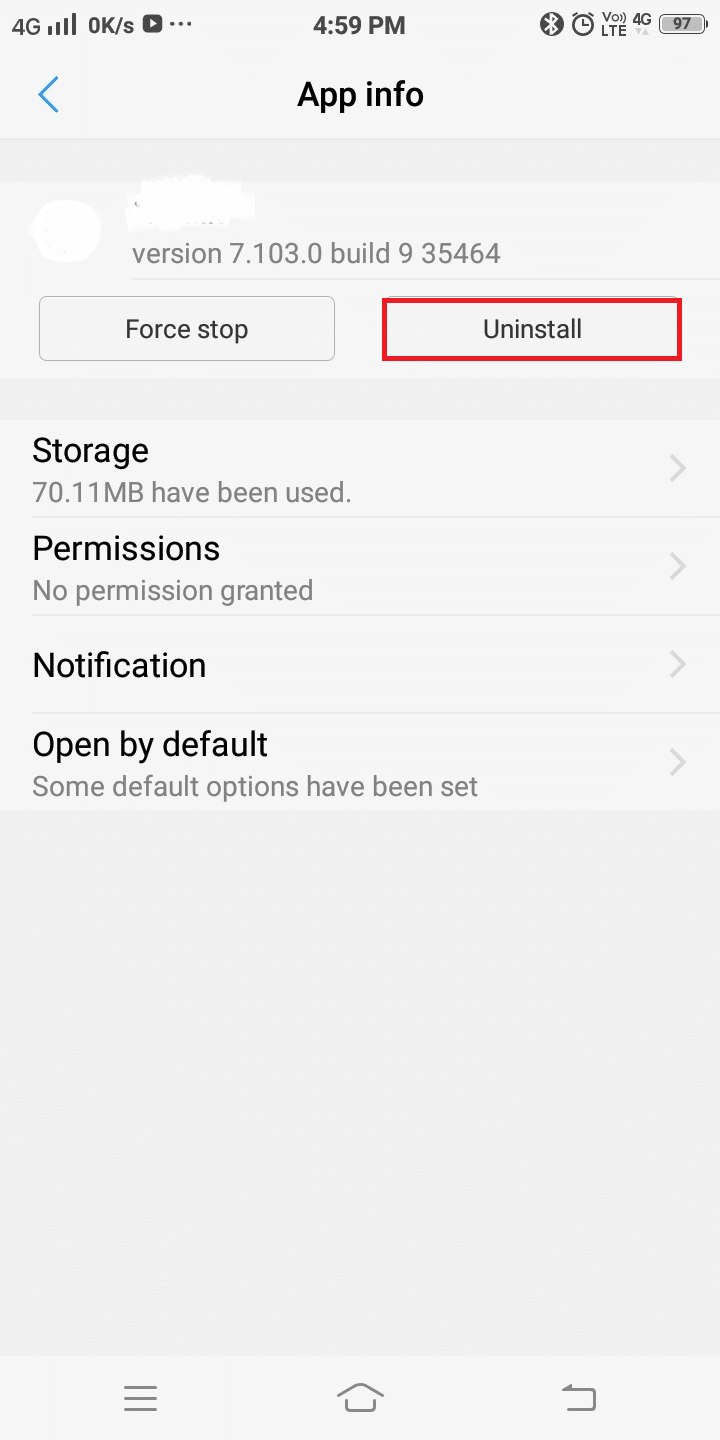
5. Gehen Sie jetzt zum Play Store und tippen Sie auf Ihr Profilbild .
6. Navigieren Sie nun im angegebenen Menü zu Meine Apps & Spiele .
7. Aktualisieren Sie alle Anwendungen auf die neueste Version.
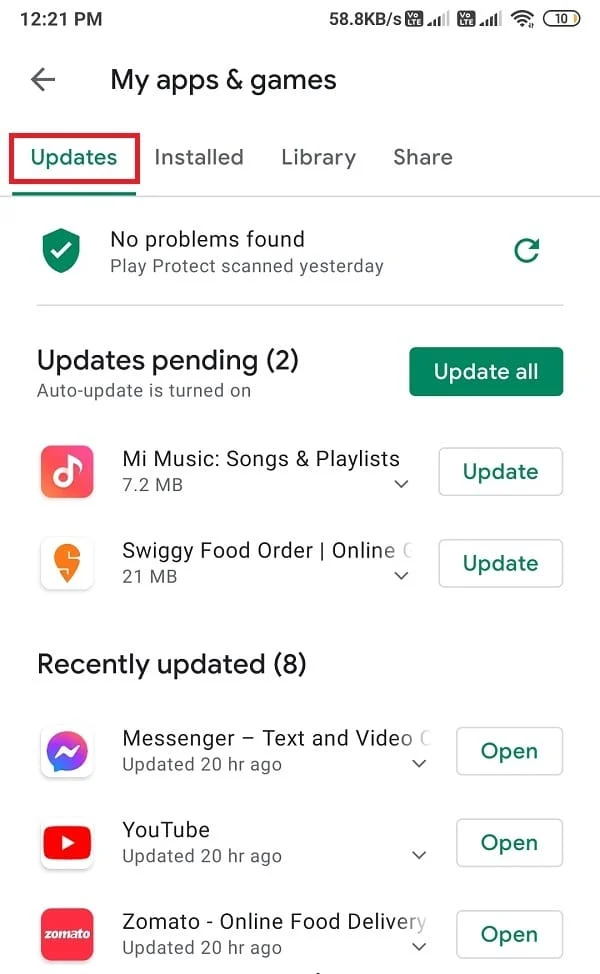
8. Öffnen Sie nun die Einstellungen auf Ihrem Android-Gerät.
9. Navigieren Sie zu Weitere Einstellungen > Anwendungen und wählen Sie Wird ausgeführt aus. Dieses Menü zeigt alle Anwendungen an, die im Hintergrund ausgeführt werden.
10. Deinstallieren Sie die Drittanbieter-/unerwünschten Anwendungen aus dem Menü.
Methode 2: Software-Updates
Ein Problem mit der Gerätesoftware führt zu Fehlfunktionen oder Neustartproblemen. Viele Funktionen werden möglicherweise deaktiviert, wenn Ihre Software nicht auf die neue Version aktualisiert wird.
Versuchen Sie, Ihr Gerät wie folgt zu aktualisieren:
1. Rufen Sie die Anwendung „ Einstellungen “ auf dem Gerät auf.
2. Suchen Sie nun im aufgelisteten Menü nach Update und tippen Sie darauf.
3. Tippen Sie wie hier abgebildet auf Systemaktualisierung .
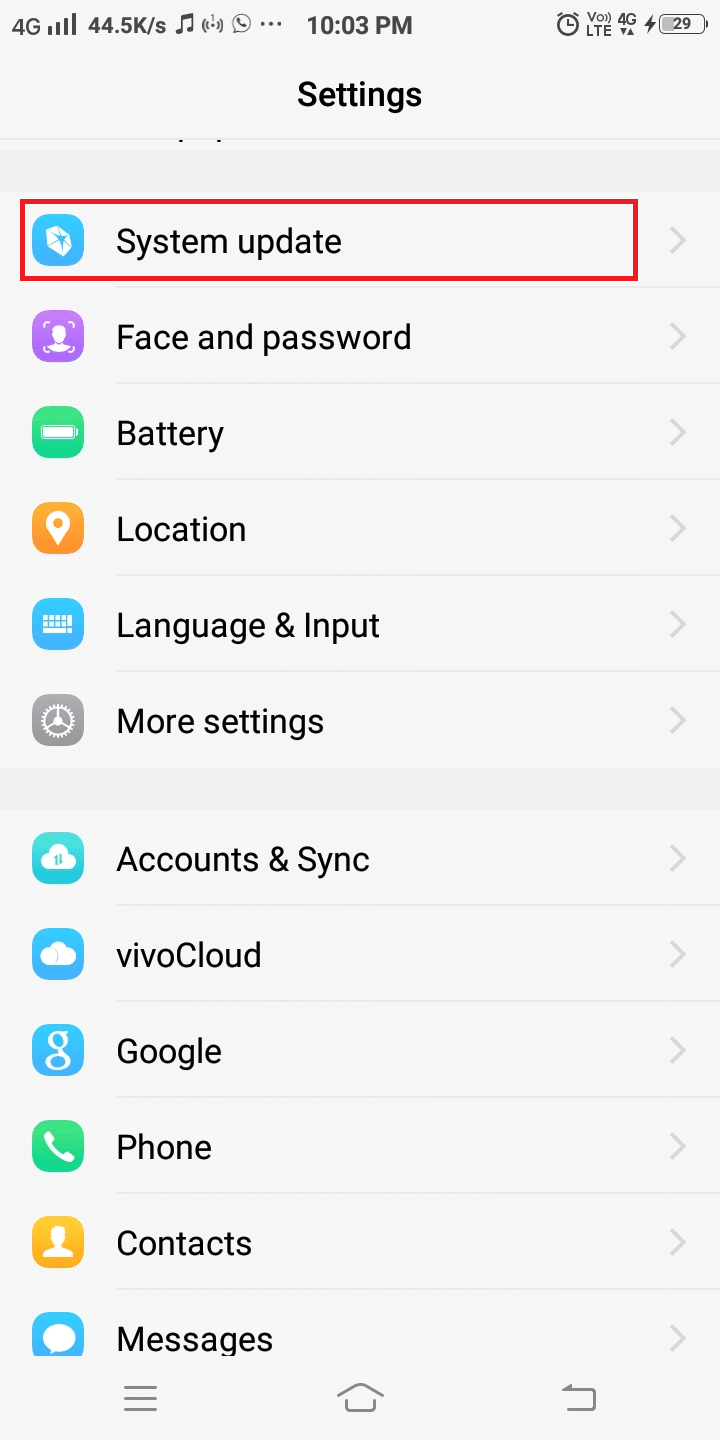
4. Tippen Sie auf Nach Updates suchen.
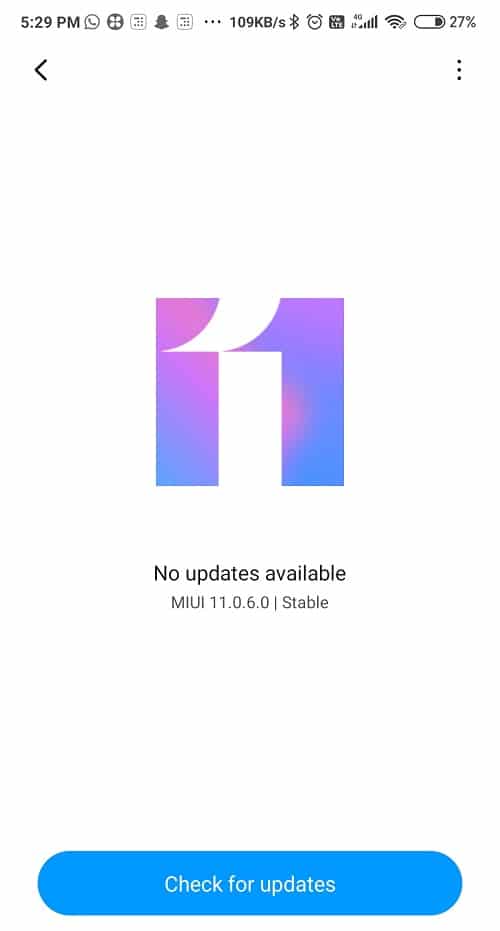
Das Betriebssystem des Telefons aktualisiert sich selbst auf die neueste Version, sofern verfügbar. Wenn das Telefon immer wieder neu startet, bleibt das Problem zufällig bestehen; versuchen Sie es mit der nächsten Lösung.
Methode 3: Aktivieren Sie den abgesicherten Modus
Wenn das Android-Telefon im abgesicherten Modus ordnungsgemäß funktioniert, funktionieren die Standard-Apps ordnungsgemäß und die installierten Apps sind schuld. Jedes Android-Gerät verfügt über eine integrierte Funktion namens Safe Mode. Wenn der abgesicherte Modus aktiviert ist, sind alle zusätzlichen Funktionen deaktiviert und nur die primären Funktionen befinden sich in einem aktiven Zustand.
1. Öffnen Sie das Power -Menü, indem Sie die Power -Taste einige Zeit gedrückt halten.

2. Sie sehen ein Popup-Fenster, wenn Sie lange auf die Option Ausschalten drücken.
3. Tippen Sie nun auf Im abgesicherten Modus neu starten.
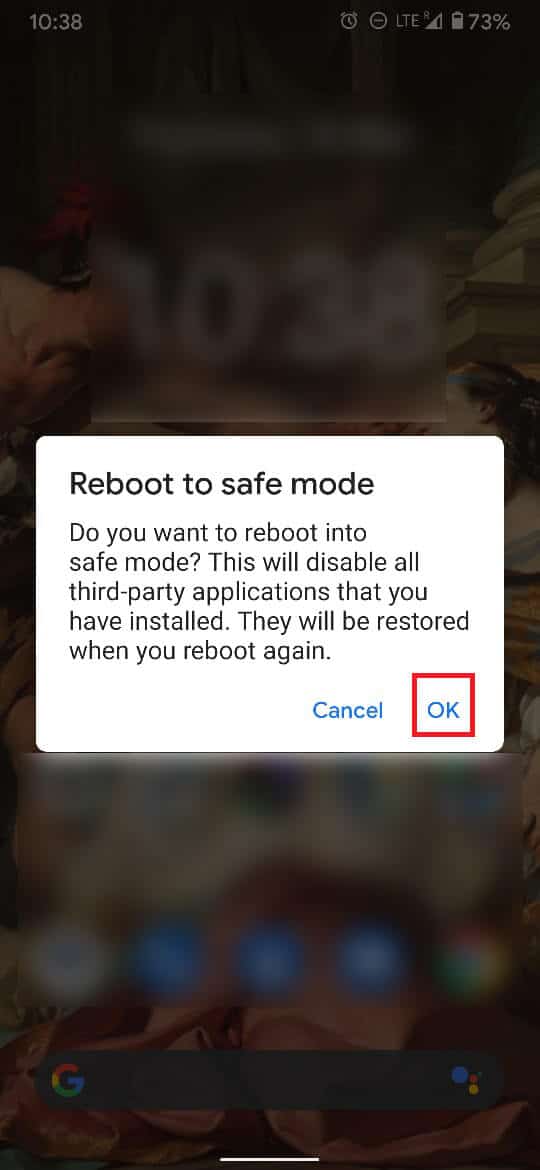
4. Tippen Sie abschließend auf OK und warten Sie, bis der Neustartvorgang abgeschlossen ist.
Lesen Sie auch: So deaktivieren Sie den abgesicherten Modus auf Android
Methode 4: Löschen Sie die Cache-Partition im Wiederherstellungsmodus
Alle auf dem Gerät vorhandenen Cache-Dateien können mit einer Option namens Wipe Cache Partition im Wiederherstellungsmodus vollständig entfernt werden. Sie können dies tun, indem Sie die angegebenen Schritte ausführen:
1. Schalten Sie Ihr Gerät aus.
2. Drücken und halten Sie gleichzeitig die Tasten Power + Home + Volume up . Dadurch wird das Gerät im Wiederherstellungsmodus neu gestartet .
Hinweis: Android-Wiederherstellungskombinationen unterscheiden sich von Gerät zu Gerät, stellen Sie sicher, dass Sie alle Kombinationen ausprobieren, um in den Wiederherstellungsmodus zu booten.
3. Tippen Sie hier auf Wipe Cache Partition.
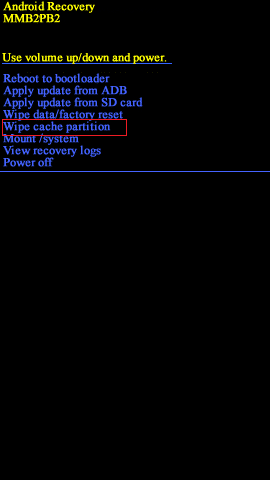
Überprüfen Sie, ob Sie das Problem beheben können, dass das Android-Telefon immer wieder zufällig neu gestartet wird. Ist dies nicht der Fall, müssen Sie Ihr Gerät zurücksetzen.
Methode 5: Werksreset
Das Zurücksetzen auf die Werkseinstellungen eines Android-Geräts wird normalerweise durchgeführt, um alle mit dem Gerät verbundenen Daten zu entfernen. Daher müsste das Gerät danach alle Anwendungen neu installieren. Es wird normalerweise durchgeführt, wenn eine Gerätesoftware beschädigt wird oder wenn Geräteeinstellungen aufgrund einer fehlerhaften Funktionalität geändert werden müssen.
Hinweis: Nach jedem Zurücksetzen werden alle mit dem Gerät verknüpften Daten gelöscht. Daher wird empfohlen, alle Dateien zu sichern, bevor Sie einen Reset durchführen.
1. Schalten Sie Ihr Handy aus.
2. Halten Sie die Lauter- und Home -Taste für einige Zeit zusammen.
3. Halten Sie auch die Ein- /Aus-Taste gedrückt, ohne die Lauter- und die Home-Taste loszulassen.
4. Warten Sie, bis das Android-Logo auf dem Bildschirm erscheint. Sobald es erscheint, lassen Sie alle Tasten los.
5. Der Android -Wiederherstellungsbildschirm wird angezeigt . Wählen Sie wie gezeigt Daten löschen/Zurücksetzen auf Werkseinstellungen aus.
Hinweis: Verwenden Sie die Lautstärketasten zum Navigieren und zum Auswählen einer Option den Netzschalter, wenn die Android-Wiederherstellung keine Berührung unterstützt.
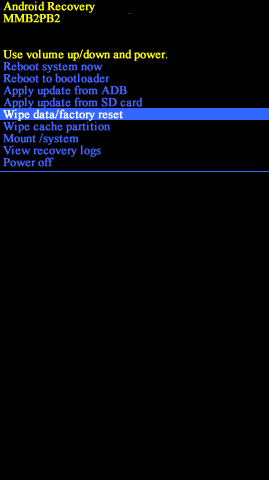
6. Wählen Sie zur Bestätigung Ja aus. Siehe das angegebene Bild.
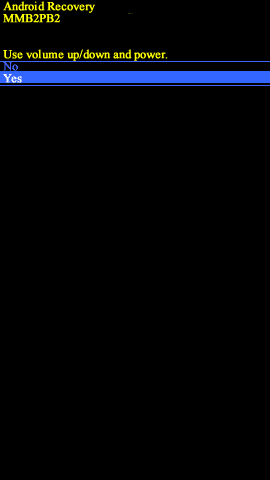
7. Warten Sie nun, bis das Gerät zurückgesetzt wird. Wenn Sie fertig sind, tippen Sie auf System jetzt neu starten.
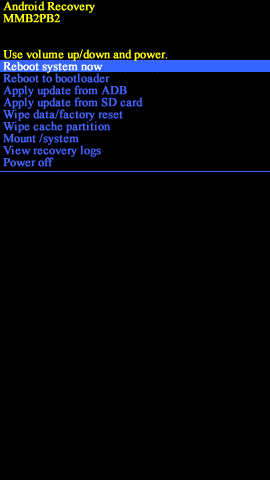
Das Zurücksetzen auf die Werkseinstellungen eines Android-Geräts wird abgeschlossen, sobald Sie alle oben genannten Schritte abgeschlossen haben. Warten Sie also eine Weile und beginnen Sie dann mit der Verwendung Ihres Telefons.
Methode 6: Entfernen Sie den Telefonakku
Wenn die oben aufgeführten Methoden das Android-Gerät nicht in den normalen Modus zurückversetzen können, versuchen Sie diese einfache Lösung:
Hinweis: Wenn der Akku bauartbedingt nicht aus dem Gerät entfernt werden kann, versuchen Sie es mit anderen Methoden.
1. Schalten Sie das Gerät aus, indem Sie die Ein/Aus- Taste einige Zeit gedrückt halten.
2. Wenn das Gerät ausgeschaltet ist , entfernen Sie die auf der Rückseite angebrachte Batterie .
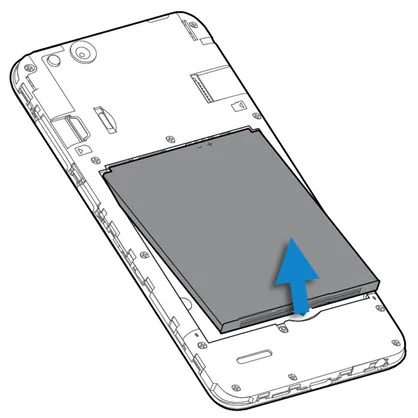
3. Warten Sie nun mindestens eine Minute und tauschen Sie die Batterie aus.
4. Schalten Sie das Gerät schließlich mit der Ein/Aus-Taste ein.
Methode 7: Wenden Sie sich an das Service Center
Wenn Sie alles in diesem Artikel versucht haben und immer noch nichts hilft, wenden Sie sich an das Service Center, um Hilfe zu erhalten. Sie können Ihr Gerät gemäß der Garantie und den Nutzungsbedingungen entweder ersetzen oder reparieren lassen.
Empfohlen:
- So laden Sie den Akku Ihres Android-Telefons schneller auf
- Wie kann ich mein Android-Telefon neu starten oder neu starten?
- Beheben Sie, dass Android-Symbole vom Startbildschirm verschwinden
- Korrigieren Sie Instagram „Noch nicht gepostet“. „Erneut versuchen“-Fehler auf Android
Wir hoffen, dass diese Anleitung hilfreich war und Sie das Problem beheben konnten, dass das Android-Telefon immer wieder zufällig neu gestartet wird . Lassen Sie uns wissen, welche Methode für Sie am besten funktioniert hat. Wenn Sie Fragen/Kommentare zu diesem Artikel haben, können Sie diese auch gerne im Kommentarbereich hinterlassen.
